Құпиясөз қолданбаларын пайдаланудың артықшылықтары [iOS және Android үшін ең жақсы құпиясөз басқарушылары]
27 сәуір, 2022 ж. • Құпия сөз шешімдері • Дәлелденген шешімдер
Көптеген бизнесте пароль хакерлер мен құпия деректердің арасында тұрған жалғыз нәрсе. Сонымен, құпия сөз қауіпсіздігін басқару және жақсарту үшін құпия сөз қолданбасын пайдаланыңыз.
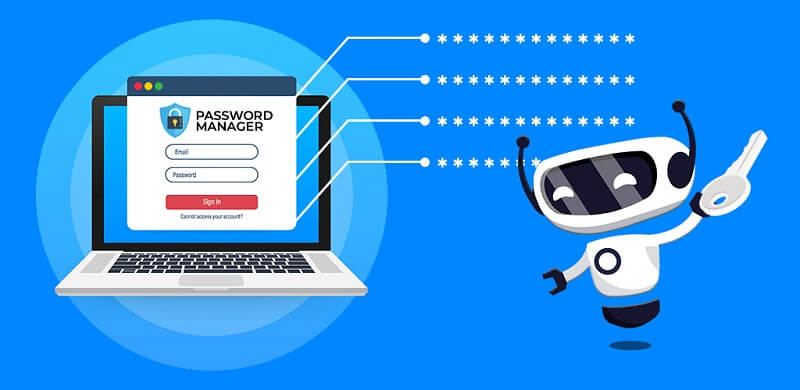
Құпия сөз қауіпсіздігі әрқашан бизнестің ең маңызды аспектісі болып табылады. Бұл құпия сөздер бұлттық есептік жазбаның әкімшілік параметрлерін, компанияның электрондық пошта тіркелгілерін және басқа нәрселерді қорғайды. Өйткені логиннің тіркелгі деректері бұзылса, көп зиян болады.
Кейде қызметкер әртүрлі қолданбалар мен веб-шоттар үшін шамамен 70-80 құпия сөзді шешуі керек. Сондықтан, егер олар барлық құпия сөздерді есте сақтау қиынға соғатын болса, олар жақсы құпиясөз тәжірибелерін орындауы керек.
Құпиясөз қолданбасы не үшін қажет?
Жеке және жеке ақпаратты қорғаудың ең оңай жолы - құпия сөз қолданбасын пайдалану. Құпия сөз қоймасы ақпаратты бұлтта немесе жүйеде сақтайды.
Ол барлық құпия сөздеріңіз үшін кездейсоқ комбинацияларды пайдалануға мүмкіндік береді. Нәтижесінде зиянды пайдаланушылар немесе боттар қиындықтарға тап болады немесе құпия сөзіңізді бұзу мүмкін емес. Құпия сөз реттеушісі қолданбасын пайдаланудың бірнеше себептері бар.
Олардың кейбіреулері төменде келтірілген:
- Құпия сөздерді оңай өзгертіңіз
Құпия сөз қолданбасы құпия сөздерді өзгерту мен қалпына келтіруді оңай және қарапайым етеді. Мысалы, егер сізде веб-сайтқа кіру тіркелгісі болса, сіз қауіпсіз бола аласыз, бірақ бұл веб-сайт бұзылған.
Бұл жаңа құпия сөзді бірден құруға арналған кірістірілген құпия сөз генераторының арқасында. Кейбір құпиясөз қолданбасы түймені бір рет басу арқылы жаңа құпия сөздерді жасай алады. Сонымен қатар, оңтайлы қауіпсіздік үшін құпия сөздерді кезеңді түрде таңдауға немесе қалпына келтіруге болады.
- Бір ғана құпия сөзді есте сақтаңыз
Құпия сөз қолданбасы әрбір құпия сөзді бір есептік жазбада сақтайды. Сондықтан сізге тек сейфтің басты құпия сөзін есте сақтау қажет.
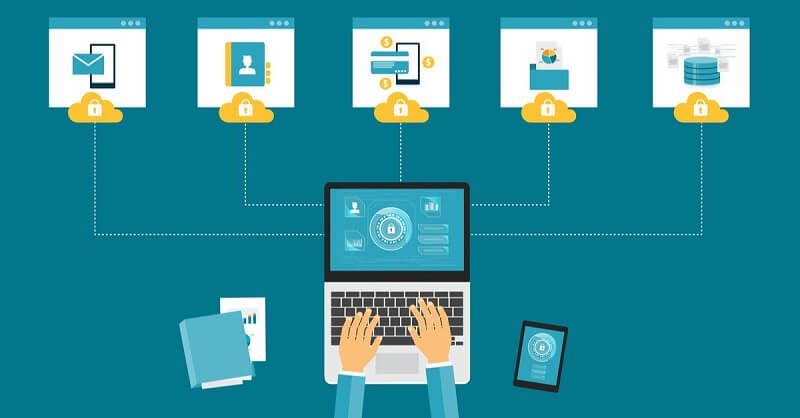
- Күшті құпия сөздерді жасайды
Қауіпсіз құпия сөз қолданбасы күшті құпия сөздерді бірден жасайды. Ұзындық немесе арнайы таңбалар сияқты құпия сөз орындалатын параметрлерді орнатуға болады. Содан кейін қолданба сіз үшін сенімді құпия сөзді жасайды.

- Әртүрлі кіру әдістері
Басты құпия сөзді ұмытып қалсаңыз не болатынын ойладыңыз ба? Құпия сөз қоймасында басты құпия сөзді ұмыту мәселе емес. Кірістірілген екі факторлы аутентификация (2FA) мүмкіндігі қауіпсіздікті керемет жеңілдетеді.
Сіз қоймаңызға PIN коды, құпия сөз, биометрика немесе тіпті селфи арқылы қол жеткізе аласыз. Соңғы опция суретті тіркелген құрылғыға жіберген кезде жұмыс істейді. Содан кейін ол кіру сұрауын қабылдамауы немесе мақұлдай алады.
- Қызметкерлерге арналған жеке қоймалар
Құпия сөз қолданбасы жасайтын барлық кіру тіркелгі деректері қауіпсіз және шифрланған қоймада сақталады. Дегенмен, ешбір қызметкерге басқа адамдардың құпия сөздеріне қол жеткізу қажет емес, бұл басқа қауіпсіздік тәуекелдерін ашады.
Бұл мәселенің жауабы - әрбір қызметкердің командалық құпия сөзді басқару қолданбасында жеке қоймалары бар. Сондықтан, бұл сонымен қатар кез келген жерден құпия сөздерге қол жеткізу үшін шкафқа кіруге болатындығын білдіреді.
- Құпия сөздерді қауіпсіз бөлісіңіз
Тіркелгілерге отбасымен немесе әріптестермен қосылу үшін кіру тіркелгі деректерін ортақ пайдалануға болады. Бірақ, әрине, жеке шотыңыз үшін құпия сөздерді бермеуді ұмытпаңыз. Ортақ тіркелгілер үшін құпия сөз реттеушісі қолданбаларын пайдаланыңыз.
Ол сізге жеке тұлғалардың кіруін басқару мүмкіндігін береді.
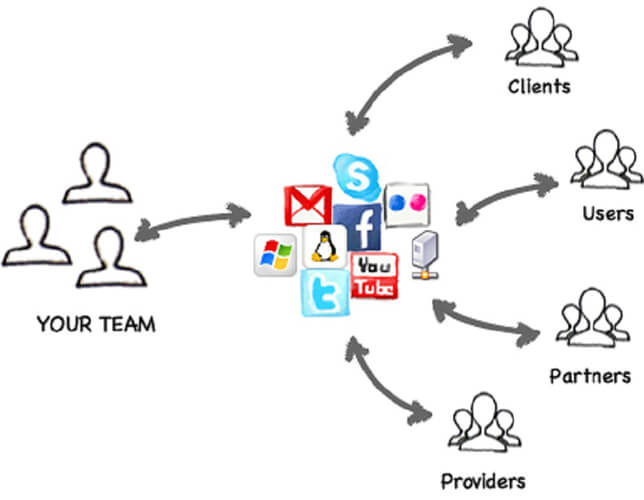
- Ыңғайлы автотолтыру мүмкіндігін пайдаланыңыз
Тіркелгі деректері қауіпсіз болған кезде автотолтыру мүмкіндігін пайдалануға болады. Сонымен, веб-шолғышыңызға пішін ақпаратыңызды сақтауға рұқсат бермей, деректеріңізді қауіпсіз сақтау үшін құпия сөз реттеушісі қолданбасын пайдаланыңыз.
- Жылдам қол жеткізу
Құпия сөз реттеушісі қолданбалары адамдарға бір құпия сөзді енгізуге мүмкіндік береді, содан кейін әрбір кіру нүктесі кіру тіркелгі деректерімен автоматты түрде толтырылады. Нәтижесінде сіз кіру экрандарымен араласуға аз уақыт бөлесіз және шын мәнінде маңызды нәрсені жасауға қосымша уақыт жұмсайсыз.
- Деректерді шифрлау оңай
Тамаша құпия сөз менеджерлері әдетте деректердің басқа түрлерін де сақтай алады. Құпия сөздер әдеттегі мысал, бірақ төлем мәліметтерін сақтағыңыз келсе ше? Мұндай жағдайларда шифрлау қажет. Неліктен оларды қоймаңызда сақтамасқа?
Бұл ғасырда шифрлау міндетті болып табылады. Биометрия - құпия сөз қолданбасының шифрланған қоймасында сақтайтын деректердің тамаша мысалдарының бірі. Ол сақталған деректеріңіздің қауіпсіз және жеке екеніне көз жеткізеді.
iOS және Android үшін ең жақсы құпия сөз қолданбасы
Бұл ғасырда парольдер барлық жерде бар және сіз олардың барлығын есте сақтауыңыз керек. Егер сіз оларды есте сақтай алмасаңыз, онда пароль менеджерлері міндетті болып табылады. Қолжетімді бағасы, жақсы мүмкіндіктері бар, пайдаланушыға ыңғайлы және әрине, біреуін таңдаңыз; ол қауіпсіз болуы керек.
Төменде әрқайсысының бірегей күшті жақтары мен әртүрлі мүмкіндіктері бар кейбір құпиясөз қолданбалары берілген:
- Fone-Password Manager (iOS)
- 1Пароль
- Dashlane
- Сақтаушысы
- LastPass
iOS үшін:
Dr.Fone Password Manager [iOS]: iOS үшін ең жақсы және эксклюзивті құпиясөз менеджері
Dr.Fone - Password Manager (iOS) - кіру тіркелгі деректерін жылдам басқаратын сенімді үшінші тарап бағдарламалық құралы. Бұл құрал деректердің ағып кетуіне алаңдамай, құпия сөздеріңізді қауіпсіз басқара алатын тамаша құпия сөз реттеушісі болып табылады.
Сонымен қатар, ол сізді көптеген күрделі құпия сөздерді есте сақтау қиындықтарынан қорғайды. Бұл пайдаланушыға ыңғайлы құрал, сондықтан бұл құралды пайдалану үшін ешқандай техникалық білім алудың қажеті жоқ.
Құпия сөздерді бір рет басу арқылы табуға, экспорттауға, көруге немесе басқаруға болады. Бұл құралдың келесі ерекшеліктері бар:
- Apple ID идентификаторыңызды ұмытып қалсаңыз, оны есте сақтай алмаған кезде көңіліңіз толқып қалады. Бірақ уайымдаудың қажеті жоқ. Сіз оны Dr.Fone - Password Manager (iOS) көмегімен оңай таба аласыз.

- Сіз iPhone-ға кіретін пошталық тіркелгіні ұмытып қалдыңыз ба? Twitter немесе Facebook құпия сөздеріңізді есте сақтай алмайсыз ба? Мұндай жағдайларда Dr.Fone - Password Manager (iOS) пайдаланыңыз. Тіркелгілер мен олардың құпия сөздерін сканерлеуге және қалпына келтіруге болады.
- Кейде iPhone-да сақталған Wi-Fi құпия сөзін есте сақтамайсыз. Үрейленбеңіз. Бұл мәселені шешу үшін Dr.Fone - Құпиясөз реттеушісін пайдаланыңыз.
- Егер iPad немесе iPhone экран уақыты рұқсат кодын есте сақтай алмасаңыз, Dr. Fone - Password Manager (iOS) пайдаланыңыз. Бұл экран уақытының рұқсат кодын тез қалпына келтіруге көмектеседі.
Құпиясөз қолданбасын пайдалану қадамдары
1-қадам . Жүйеде Dr.Fone-Password Manager (iOS) жүктеп алыңыз және Password Manager опциясын таңдаңыз.

2-қадам: ДК-ді найзағай кабелі арқылы iOS құрылғысына қосыңыз. Жүйеде осы компьютерге сену ескертуін көрсеңіз, «Сенім» түймесін түртіңіз.

3-қадам . «Сканерлеуді бастау» опциясын басыңыз. Бұл iOS құрылғысында тіркелгі құпия сөзін анықтауға көмектеседі.

4-қадам . Енді Dr.Fone-Password Manager (iOS) арқылы тапқыңыз келетін құпия сөздерді іздеңіз.

Құпия сөзді CSV файлы ретінде қалай экспорттауға болады
CSV (Үтірмен бөлінген мәндер) - кәдімгі мәтіндік файл. Ол электрондық кестелер мен кестелер туралы ақпаратты сақтайды. Бұл файлдағы мазмұн көбінесе мәтін, күндер немесе сандар кестесі болып табылады.
Кестелерде ақпаратты сақтайтын бағдарламалар арқылы CSV файлдарын оңай импорттауға және экспорттауға болады.
Төменде құпия сөздерді CSV ретінде экспорттауға арналған бірнеше қадамдар берілген:
1-қадам: «Экспорттау» түймесін басыңыз.

2-қадам: Экспорттағыңыз келетін CSV пішімін таңдаңыз. Мысалы, iPhone немесе iPad құпия сөздерін кез келген пішінде экспорттай аласыз. Оларды Keeper, iPassword, LastPass және т.б. сияқты әртүрлі құралдарға импорттауға болады.

Android үшін:
1-қосымша: 1Пароль
1Password - тамаша пайдаланушы интерфейсі бар қауіпсіз және сенімді құпия сөзді басқару қолданбасы. Бұл отбасылар мен топтармен құпия сөзді бөлісуге көмектеседі. Ол сондай-ақ Android пайдаланушыларына деректерін қауіпсіз сақтау үшін әртүрлі қосымша қауіпсіздік мүмкіндіктерін ұсынады, мысалы:
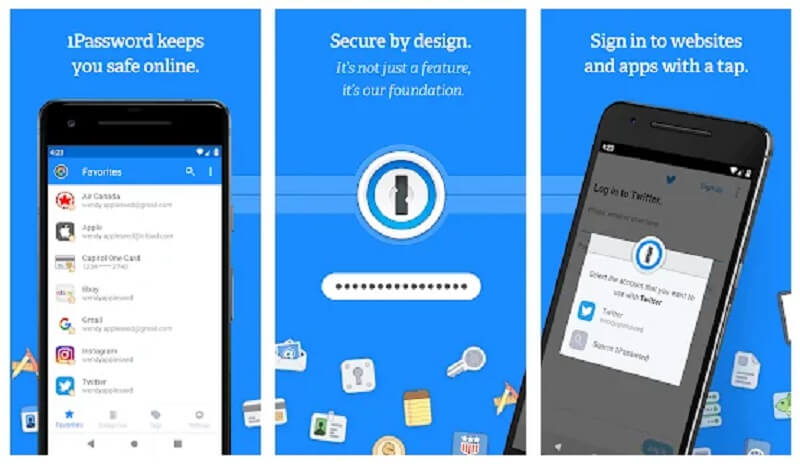
- Күзет мұнарасы : бұл кез келген деректердің бұзылуына қараңғы желіні сканерлейтін құпия сөзді тексеру құралы. Ол сондай-ақ әлсіз құпия сөздерді анықтау үшін құпия сөз қоймасын сканерлейді. Содан кейін ол өзгертуді қажет ететін құпия сөздің бар-жоғын хабарлайды.
- 2FA: қойма қауіпсіздігін жақсарту үшін USB аутентификациялары және Authy сияқты бір реттік құпия сөз қолданбаларын синхрондайды. Оның кірістірілген аутентификациясы сонымен қатар 2FA-үйлесімді тіркелгі деректерін онлайнда оңай аутентификациялауға көмектеседі.
- Саяхат режимі: құпия деректерді ұрылардан және интрузивті шекара агенттерінен қорғау үшін белгілі бір логиндерді уақытша жояды.
1Password қолдану қадамдары
1-қадам: Бастапқыда 1Password қолданбасын жеке немесе отбасыңызбен бірге пайдаланғыңыз келетінін шешуіңіз керек. Есептік жазбаны растау үшін сізге бірден электрондық хат келеді.
құпия сөз қолданбасының артықшылықтары-19
Содан кейін 1Password құлпын ашу үшін пайдаланылатын күшті негізгі құпия сөзді таңдаңыз.
2-қадам: Бұл қолданба барлық құрылғыларда қол жетімді, сондықтан ақпарат әрқашан өзіңізбен бірге болуы мүмкін. Құрылғыда жасаған кез келген өзгерістерді басқа жерде бірден көруге болады.
Бұл қолданба арқылы сіз көп нәрсені жасай аласыз. Мысалы, құпия сөздерді автоматты түрде толтыру, сондықтан сіз тіркелгеннен кейін қолданбаларды реттей аласыз.
3-қадам: 1Password орнатқаннан кейін оны браузерде сіз кірген әртүрлі сайттардағы құпия сөздерді лезде сақтау және толтыру үшін пайдалануға болады.
2-қосымша: Dashlane
Dashlane - 256 биттік AES шифрлауымен кіру тіркелгі деректерін қорғайтын жақсы құпия сөз менеджері. Оған қоса, оның тамаша пайдаланушы интерфейсі бар және келесі пайдалы қосымша мүмкіндіктермен бірге келеді:
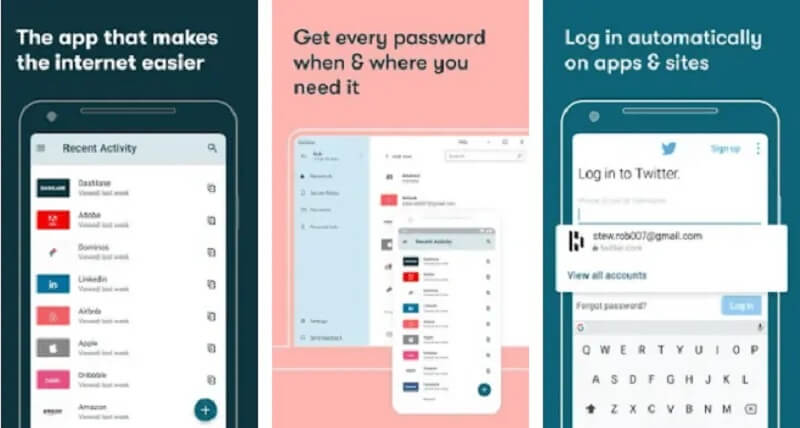
Dashlane қолдану қадамдары
1-қадам: Dashlane қолданбасын және тіркелгіңізді орнатыңыз. Содан кейін «Бастау» түймесін басыңыз.
2- қадам. Әрі қарай, Dashlane тіркелгісіне кіру үшін пайдаланылатын басты құпия сөзіңізді жасаңыз.
3-қадам: Биометрика көмегімен құлыпты ашу және биометрика арқылы негізгі құпия сөзді қалпына келтіру мүмкіндігін белсендіру үшін негізгі құпия сөзді қайта енгізіңіз.
4-қадам : Dashlane мүмкіндігін пайдалану үшін тіркелгіңізді жасағаннан кейін автотолтыруды белсендіріңіз.
Сақтаушысы
Keeper – бірегей шифрланған хабар алмасу құралы мен шифрланған жадты қамтитын қауіпсіз және қолдануға оңай құпия сөз қолданбасы. Ол құпия сөздерді, пайдаланушы деректерін және сөйлесулерді көптеген қауіпсіздік мүмкіндіктерімен қорғайды, мысалы:
- KeeperChat: Пайдаланушылар шифрланған мәтіндік хабарларды, суреттерді бөлісе алады және тіпті өзін-өзі жою таймерлерін біржола өшіре алады.
- Шифрланған жад: ол 10-нан 100 ГБ шифрланған бұлттық жадты ұсынады.
- BreachWatch: ол қараңғы желіде есептік жазбаның бұзылуын бақылайды және соңғы хабарландыруларды береді.
- Екі факторлы аутентификация (2FA): ол TOTP аутентификацияларымен, USB таңбалауыштарымен және Android кірістірілген биометриялық сканерлеуімен үйлесімді.
LastPass
LastPass ең жақсысын ұсынады және ақысыз құпия сөз басқарушы қолданбасын қорғайды. Құпия сөздерді қауіпсіз басқару үшін оның келесі маңызды мүмкіндіктері бар:
- Құпия сөзді шектеусіз сақтау: Бұл құрал тегін жоспардағы құрылғылардың шектеусіз санында көптеген құпия сөздерді сақтауға көмектеседі.
- Құпия сөз аудиті + құпия сөзді өзгерткіш: ол сіздің қоймаңызды әлсіз құпия сөздерге автоматты түрде сканерлейді және әртүрлі сайттардағы құпия сөздерді өзгертеді.
- 2FA: Ол Authy сияқты бір реттік құпиясөз қолданбаларымен үйлесімділікті қамтиды.
- Есептік жазбаны қалпына келтіру: ол негізгі құпия сөзді жоғалтқан жағдайда LastPass қоймасына қайта кіруге көмектеседі.
Қорытынды
Құпия сөздерді немесе жүйеге кіру тіркелгі деректерін дұрыс басқару үшін құпия сөз қолданбаларын пайдалану қажет. Dr. Fone - пайдалану керек ең жақсы және сенімді құпиясөз менеджерлерінің бірі.
Қорытындылай келе, егер сізде iPhone болса, біз Dr.Fone- Құпиясөз менеджерін (iOS) пайдалануды ұсынамыз. Android үшін жоғарыда аталған басқа қолданбалардың кез келгенін пайдалануға болады.

Джеймс Дэвис
штаттық редактор
Жалпы баға 4,5 ( 105 қатысты)